Na de WWDC 2014 waren velen van ons wanhopig op zoek naar het nieuwste iOS 8. Maar na het upgraden heb je misschien spijt omdat de bètaversies van iOS 8 niet stabiel zijn. Veel apps op uw iPhone, iPad zijn mogelijk beïnvloed door de upgrade. Zelfs de telefoon is mogelijk niet meer beschikbaar. Om te voorkomen dat de zaken erger worden, moet je de bètaversie van iOS downgraden naar iOS 7. We leren van Apple dat downgrading niet kan worden gerealiseerd. Maar dat klopt niet. We hebben een manier gevonden om je iOS-versie te downgraden.

1. U kunt niet installeren op een eerdere versie van iOS 7. Omdat 7.1.1 de enige versie is die Apple momenteel ondertekent.
2. De methode die we in dit artikel noemen, werkt niet meer na de officiële release van iOS 8.
3. Het downgradingproces kan gegevensverlies veroorzaken. Maak dus een back-up van uw apparaat voordat het proces begint.
1. Houd de start- en aan / uit-knop 8 seconden ingedrukt.
2. Nadat de iPhone is uitgeschakeld, sluit u deze aan op de computer.
3. Druk 3 seconden op de aan / uit-knop.
4. Blijf op de aan / uit-knop drukken. Druk ondertussen op de Home-knop. Houd ze 10 seconden vast.
5. Laat de aan / uit-knop los en houd de startknop ingedrukt totdat de computer het USB-apparaat in de DFU-modus identificeert. Nu wordt iTunes automatisch gestart.
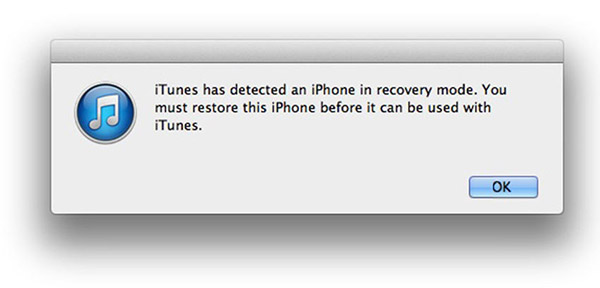
Als je het firmwarebestand van iOS 7 op je computer hebt gedownload, doe dan het volgende:
1. Druk op de Shift-toets (op Windows) of Option-toets (op Mac) en klik op de knop "iPhone herstellen".
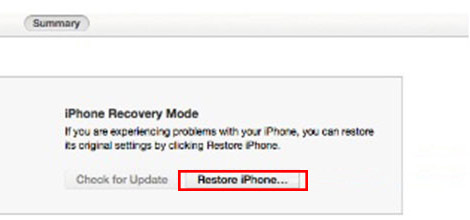
2. Open in het pop-upvenster het IPSW-firmwarebestand dat u hebt gedownload. iTunes installeert iOS 7 op uw apparaat.
Als je geen firmware hebt gedownload, controleer dan of iTunes is verbonden met het netwerk en doe het volgende:
1. Klik op "iPhone herstellen". iTunes detecteert de nieuwste iOS-versie.
2. Na het detecteren van de laatste versie verschijnt er een venster. Klik op Herstellen om door te gaan.
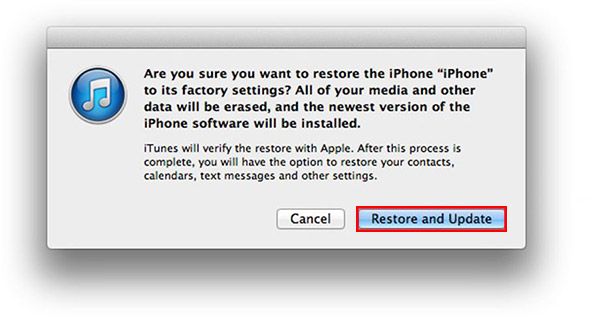
Vervolgens begint iTunes met het downloaden van de nieuwste versie en herstelt deze naar uw iPhone. Dit kan langzamer zijn dan de eerste manier, maar het bespaart u de moeite van het handmatig downloaden van het firmwarebestand.
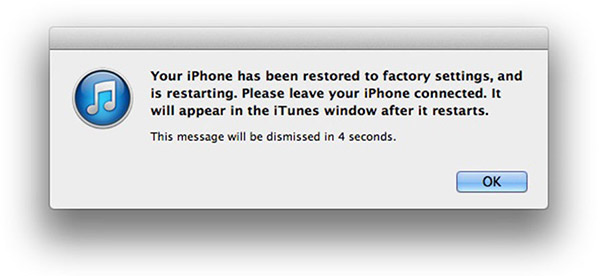


Als het klaar is, kom je weer terug op iOS 7.1.1.